使用docker容器运行Python程序
2021-01-17 07:14
标签:出现 erp docker value 安装 mysq pre ogr oca 本文主要阐述基于python镜像和mysql镜像,利用docker容器搭建python3的系统环境,并运行简单的python程序 ps:由于直接pip速度较慢,这里使用了清华源镜像加速 生成方法:在本机编写代码调试程序后,在python代码所在目录下,使用命令: ①. 简单测试程序 ②. 简单日历显示程序 参考Pyhton生成日历 ③. 简单数据库操作程序 参考Python3 MySQL数据库连接 ④. 简单图像操作程序 参考opencv图像的基本操作中的9.2 获取图像属性、9.3 图像 ROI。 ps:mysql的构建使用的是上一篇博客中构建的mysql(也可以使用mysql官方镜像) ⑤. 文件结构 使用命令: 命令: 结果: 命令: 结果: 命令: 运行时出错: 错误原因:mysql版本身份验证出现问题引起 解决方法:进入pyhton3容器中安装cryptography,然后commit成镜像(或者在dockerfile中添加cryptography的安装),再运行新的镜像。 具体过程: ①. 使用命令 ②. 在容器中安装cryptography: ③. commit成镜像,commit命令: ④. 再次运行,运行命令: 由于docker中显示图像比较繁琐,这里的图像是在本机跑出来的,运行的时候可以把有关图像显示的内容注释掉或者去掉: 结果: 在本机windows系统上运行有关图片显示部分的结果,效果为截取表情包中熊猫人的嘴型放到图片左上角: 这次实践+编写博客花费了大概有5个小时的时间。实践难度不大,主要是围绕python镜像进行简单的环境配置和运行测试。根据教程按部就班,过程很顺畅。做完这次实践,第一是学到了Python requirement文件的创建和使用,体会到了requirement作用:requirement作用是记录python程序依赖包,在镜像构建时通过pip安装requirement中记录的依赖,从而节省了手动下载依赖的繁琐步骤。其次是初步了解了python的opencv,通过一些简单的图片操作体会了opencv的作用。总的来说,一路通畅,收获满满!???? 使用docker容器运行Python程序 标签:出现 erp docker value 安装 mysq pre ogr oca 原文地址:https://www.cnblogs.com/lxccccc/p/12919738.html一.Python镜像的构造文件、Python程序代码
1?? python镜像的
python3_dockerfile
#基础镜像
FROM python:3
#作者信息
MAINTAINER lxc
#工作目录
WORKDIR /usr/src/app
#复制文件到容器中
COPY requirements.txt ./
RUN pip install --no-cache-dir -r requirements.txt -i https://pypi.tuna.tsinghua.edu.cn/simple
COPY . .
-i https://pypi.tuna.tsinghua.edu.cn/simple2?? 记录python依赖的文件:
requirement.txt
numpy==1.18.4
opencv-python==4.2.0.34
PyMySQL==0.9.3
pip freeze > requirements.txt,即可在该目录下生成requirement.txt文件。(参考链接)
??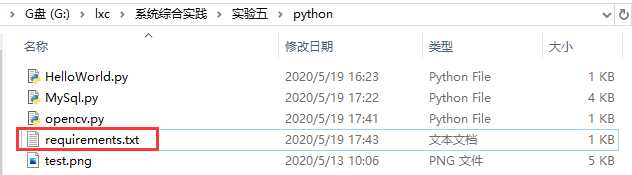
??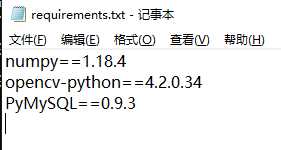
3?? python程序
HelloWord.pyprint("Hello World!")
Calander.py# Filename : test.py
# author by : www.runoob.com
# 引入日历模块
import calendar
# 输入指定年月
yy = int(input("输入年份: "))
mm = int(input("输入月份: "))
# 显示日历
print(calendar.month(yy,mm))
MySql.pyimport pymysql
import time
# 打开数据库连接。connec参数依次为"容器IP或虚拟机IP","用户名","密码","数据库名称",字符集编码格式
db = pymysql.connect("localhost", "root", "6666", "user", charset=‘utf8mb4‘ )
# 使用 cursor() 方法创建一个游标对象 cursor
cursor = db.cursor()
# 使用 execute() 方法执行 SQL,如果表存在则删除
cursor.execute("DROP TABLE IF EXISTS myuser")
# 使用预处理语句创建表
sql = """CREATE TABLE myuser (
FIRST_NAME CHAR(20) NOT NULL,
LAST_NAME CHAR(20),
AGE INT,
SEX CHAR(1) )"""
try:
# 执行SQL语句
cursor.execute(sql)
# 提交到数据库执行
db.commit()
except:
# 如果发生错误则回滚
db.rollback()
# 增
sql = "INSERT INTO myuser(FIRST_NAME,LAST_NAME, AGE, SEX) VALUES (%s, %s, %s, %s)"
data = ((‘Xin‘, ‘Lin‘, 23, ‘M‘),(‘Yun‘, ‘Ma‘, 50, ‘M‘))
try:
# 执行多条sql语句
cursor.executemany(sql, data)
# 提交到数据库执行
db.commit()
except:
# 如果发生错误则回滚
db.rollback()
#查
sql = "SELECT * FROM myuser"
try:
# 执行SQL语句
cursor.execute(sql)
# 获取所有记录列表
results = cursor.fetchall()
print("插入数据:")
for row in results:
fname = row[0]
lname = row[1]
age = row[2]
sex = row[3]
# 打印结果
print ("fname=%s,lname=%s,age=%s,sex=%s" % (fname, lname, age, sex))
except:
print ("Error: unable to fetch data")
#改
sql = "UPDATE myuser SET AGE = AGE + 1 WHERE SEX = ‘%c‘" % (‘M‘)
try:
# 执行SQL语句
cursor.execute(sql)
# 提交到数据库执行
db.commit()
except:
# 发生错误时回滚
db.rollback()
#查
sql = "SELECT * FROM myuser"
try:
# 执行SQL语句
cursor.execute(sql)
# 获取所有记录列表
results = cursor.fetchall()
print("修改年龄:")
for row in results:
fname = row[0]
lname = row[1]
age = row[2]
sex = row[3]
# 打印结果
print ("fname=%s,lname=%s,age=%s,sex=%s" % (fname, lname, age, sex))
except:
print ("Error: unable to fetch data")
#查
sql = "SELECT * FROM myuser WHERE AGE = 24"
try:
# 执行SQL语句
cursor.execute(sql)
# 获取所有记录列表
results = cursor.fetchall()
print("删除记录:")
for row in results:
fname = row[0]
lname = row[1]
age = row[2]
sex = row[3]
# 打印结果
print ("fname=%s,lname=%s,age=%s,sex=%s" % (fname, lname, age, sex))
except:
print ("Error: unable to fetch data")
#删
sql = "DELETE FROM myuser WHERE AGE = 24"
try:
# 执行SQL语句
cursor.execute(sql)
# 提交修改
db.commit()
except:
# 发生错误时回滚
db.rollback()
#查
sql = "SELECT * FROM myuser"
try:
# 执行SQL语句
cursor.execute(sql)
# 获取所有记录列表
results = cursor.fetchall()
print("最后结果:")
for row in results:
fname = row[0]
lname = row[1]
age = row[2]
sex = row[3]
# 打印结果
print ("fname=%s,lname=%s,age=%s,sex=%s" % (fname, lname, age, sex))
except:
print ("Error: unable to fetch data")
# 关闭数据库连接
db.close()
poenvc.pyimport cv2
import numpy as np
img=cv2.imread(‘test.jpg‘)
print(img.shape) #返回图像属性:行数,列数,通道数的元组
print(img.size, img.dtype) # 返回的是图像的数据类型.
block=img[70:120,80:120]
img[0:50,0:40]=block
img=cv2.imshow(‘test‘, img)
cv2.waitKey(0)
├── Calander.py
├── HelloWorld.py
├── MySql.py
├── opencv.py
├── python3_dockerfile
├── requirements.txt
└── test.jpg
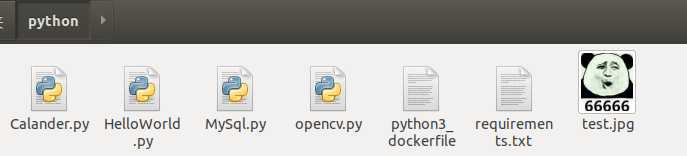
二.Python3镜像构建
docker build -t python3 -f ./python3_dockerfile .,构建过程如下: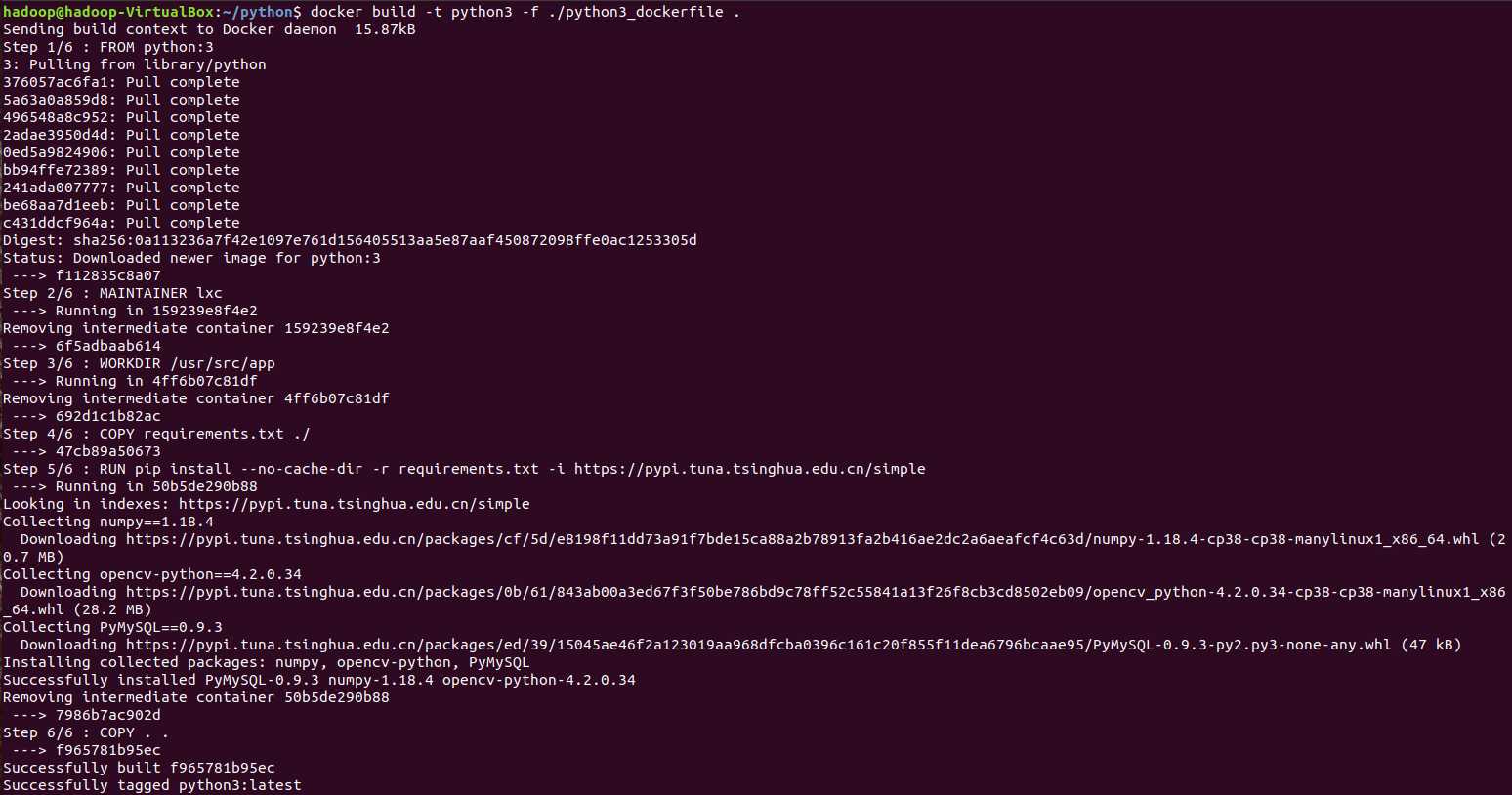
三.运行测试
1?? 运行
HelloWorld.py
docker run -it --rm --name python3_container -v "$PWD":/usr/src/myapp -w /usr/src/myapp python3 python HelloWorld.py
2?? 运行
Calander.py
docker run -it --rm --name python3_container -v "$PWD":/usr/src/myapp -w /usr/src/myapp python3 python Calander.py
3?? 运行
MySql.py
docker run -it --rm --name python3_container -v "$PWD":/usr/src/myapp -w /usr/src/myapp python3 python MySql.py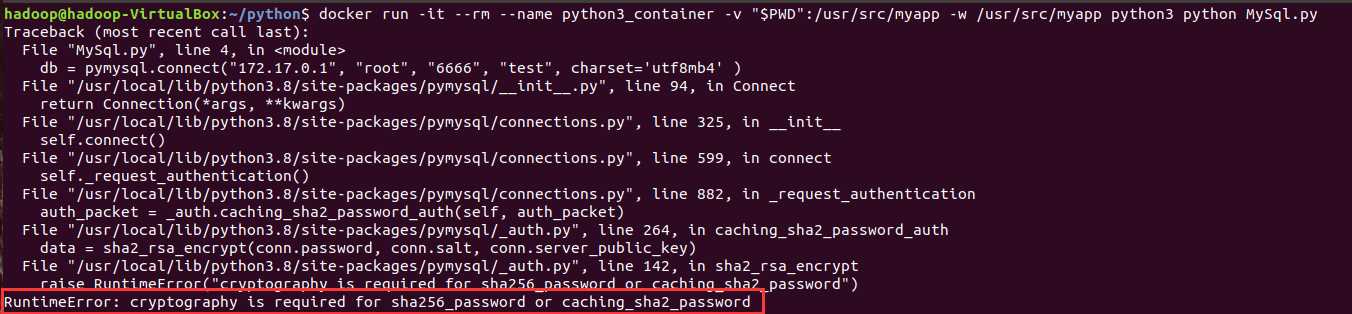
docker run --name python3_container -v "$PWD":/usr/src/myapp -w /usr/src/myapp -it python3 bash,交互式启动python3,进入容器:
pip install cryptography -i https://pypi.tuna.tsinghua.edu.cn/simple: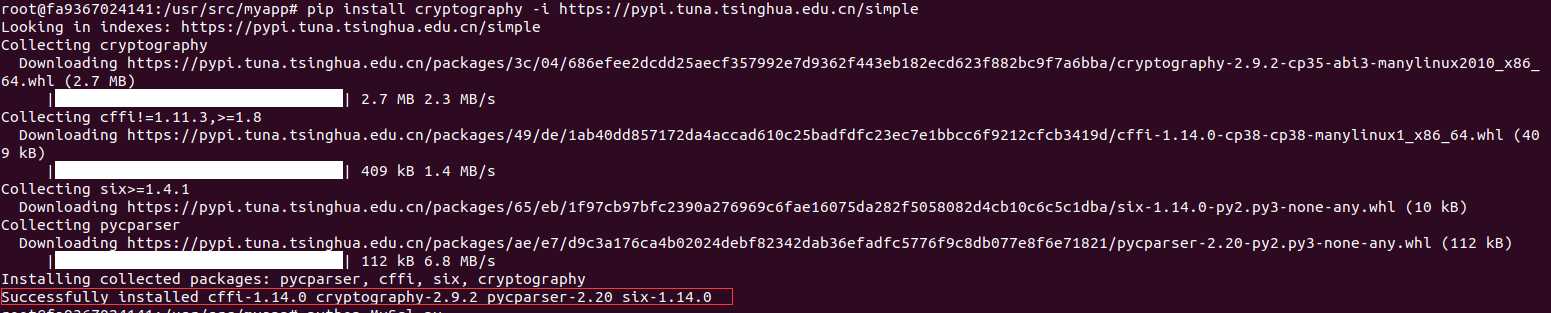
在这里可以直接运行: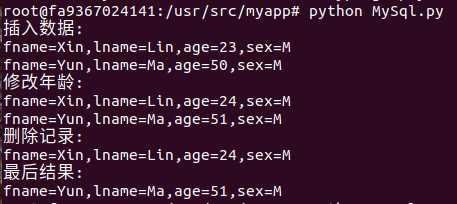
docker commit python3_container python3_lxc
docker run -it --rm --name python3_container -v "$PWD":/usr/src/myapp -w /usr/src/myapp python3_lxc python MySql.py
4?? 运行
opencv.py
import cv2
import numpy as np
img=cv2.imread(‘test.jpg‘)
print(img.shape) #返回图像属性:行数,列数,通道数的元组
print(img.size, img.dtype) # 返回的是图像的数据类型.
#block=img[70:120,80:120]
#img[0:50,0:40]=block
#img=cv2.imshow(‘test‘, img)
#cv2.waitKey(0)


四.小结